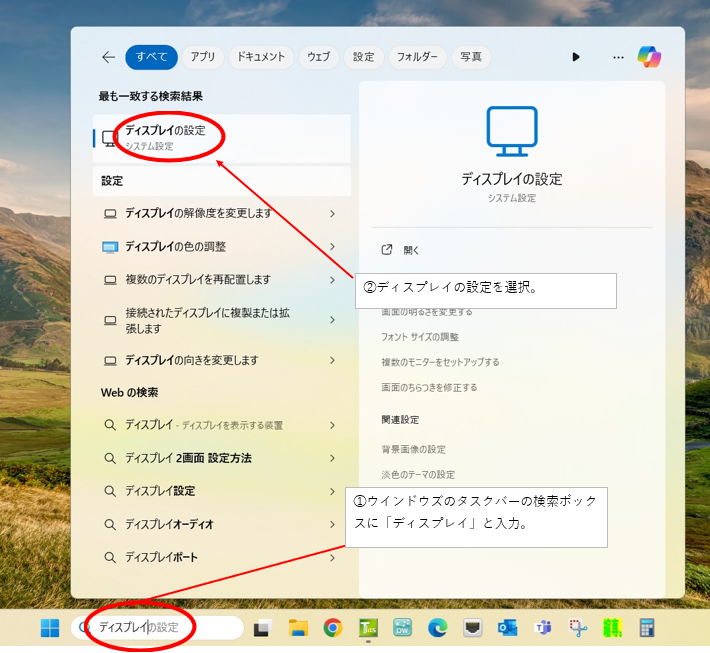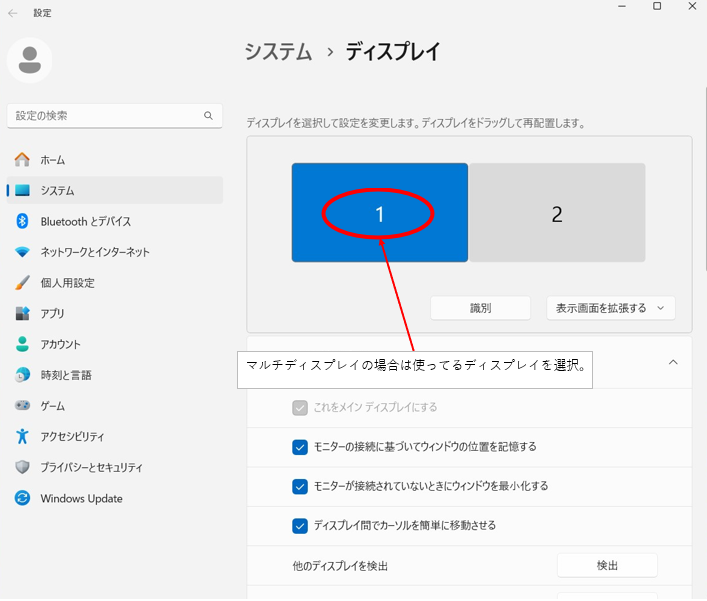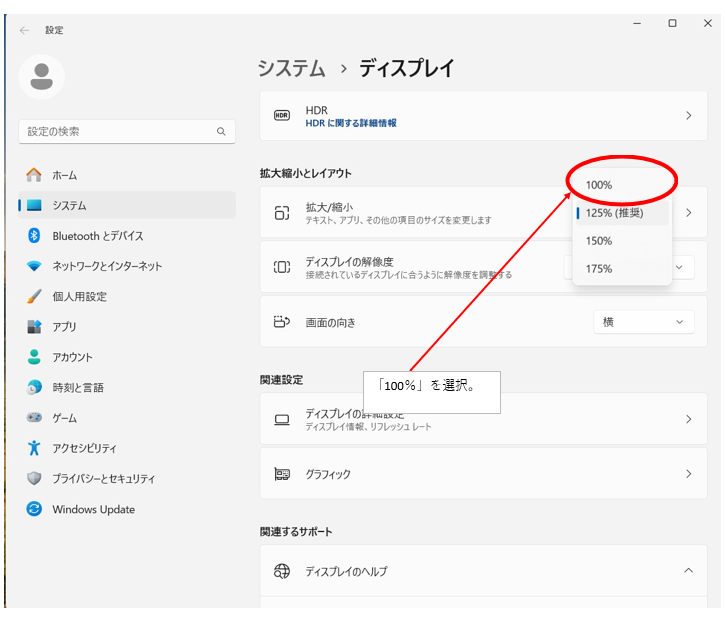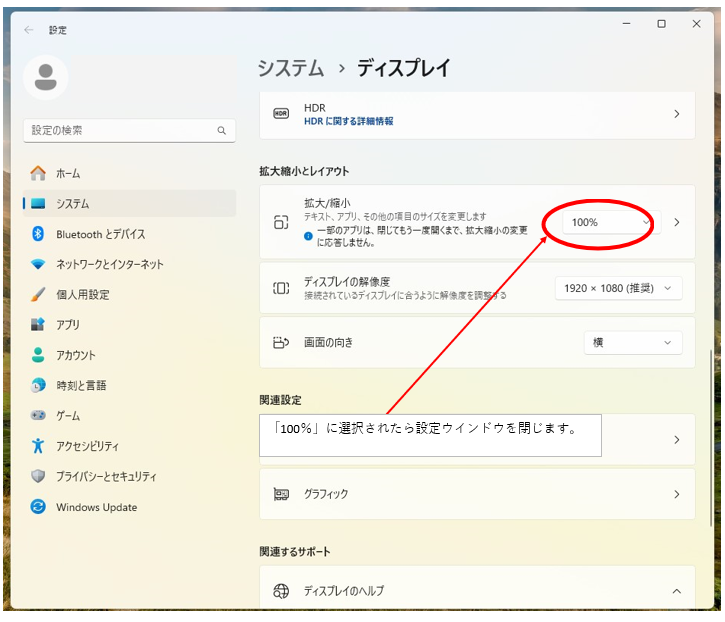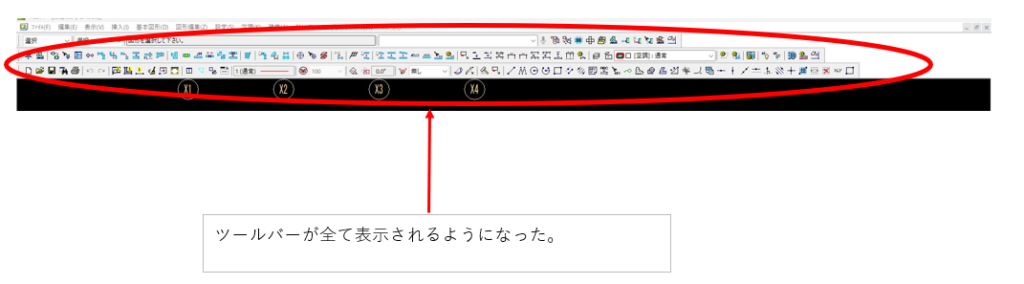こんにちは、雪だるまです!
Tfasを使っていて
「ウインドウを拡大表示しても端っこのツールバーアイコンが表示されない」
ということ困ったことはありませんか?
今回はTfasで見えなくなった端っこのツールバーを表示させる方法を紹介します。

雪だるま
この記事はつぎのような人におすすめ
・はじっこのツールバーが見えなくて困ってる人
・画面の拡大・縮小の方法を知りたい人
ツールバーの端っこが見えなくなる現象
Tfasを使用しているとたまに、図のようにツールバーの端っこが表示されなくなる時があります。
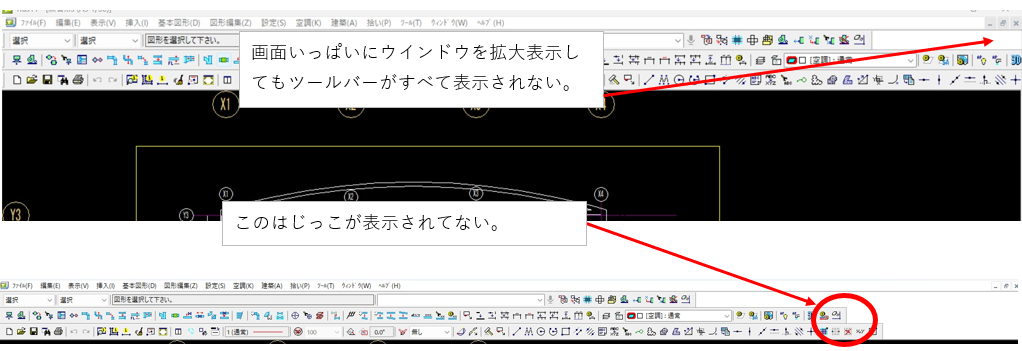
これはウインドウを最大に拡大しても表示されないので、端っこのツールバーを選択しようとしたら一度ツールバー全体を前面に持ってくるか、メニューバーの中から選択するかしかないのですがどちらもかなり手間です。
今回はこの現象を一発で解決します。
ツールバーのすべて表示させる方法
ツールバーをすべて表示させる手順
- STEP1
- STEP2
- STEP3
- STEP4
- STEP5
- STEP6
以上がツールバーをすべて表示させる設定になります。
さいごに
今回はTfasで見えなくなった端っこのツールバーを表示させる方法を紹介しました。
もしかするとすべて表示されていないことに気づいていない人もいるかもしれないのでぜひ自分の画面を確認して、もしすべて表示されてなかったらこの方法を試してみてください。